
Pomocou systému UltraISO je možné vytvoriť zavádzaciu jednotku USB Flash s obrazom operačného systému Windows. Prečo je potrebné mať taký zavádzací USB disk s obrazom operačného systému??
Pri používaní operačného systému Windows sa môžu vyskytnúť neočakávané problémy. Operačný systém môže začať fungovať prinajlepšom s poruchami av najhoršom prípade zastaví načítanie vôbec. Nikto nie je v bezpečí pred takýmito možnými problémami, nie je možné predvídať ho vopred.
obsah:- Výhody jednotky flash oproti jednotke DVD
- Ako vytvoriť bootovaciu jednotku USB Flash v systéme UltraISO
- Závery článku
- Vytvorenie bootovacej jednotky Flash v systéme UltraISO (video)
Problémy s operačným systémom sa niekedy dajú vyriešiť pomocou funkcie obnovy operačného systému Windows. Ak to chcete urobiť, musíte spustiť obnovenie operačného systému, ak táto funkcia, samozrejme, v súčasnosti funguje.
Ak nemôžete spustiť také obnovenie pomocou bežných prostriedkov operačného systému Windows, môžete skúsiť obnoviť systém pomocou disku s obrazom operačného systému, ktorý je na ňom zaznamenaný, alebo na tento účel použiť zavádzaciu jednotku USB Flash..
Závažné problémy sa vo väčšine prípadov dajú vyriešiť iba preinštalovaním operačného systému, ak ste si Windows a svoje dáta vopred nezálohovali vopred. Preto je vždy potrebné mať disk s obrazom operačného systému Windows. Takýto disk sa môže použiť na novú inštaláciu operačného systému, na obnovenie alebo opätovnú inštaláciu operačného systému.
Výhody jednotky flash oproti jednotke DVD
Distribučná súprava s operačným systémom sa zvyčajne napáli na optický disk DVD. Ukladanie obrazu v operačnom systéme na taký disk je však problematické, pretože taký optický disk DVD je mechanicky poškodený. Len jedna škrabanec môže spôsobiť poruchu optickej jednotky.
Cesta z tejto situácie je použitie zavádzacej jednotky USB Flash s obrazom operačného systému Windows, ktorý je na nej zaznamenaný. Inštalácia operačného systému Windows z jednotky USB Flash sa nelíši od inštalácie operačného systému Windows z jednotky DVD.
Jednotka Flash s operačným systémom zaznamenaným na nej je chránená pred mechanickým poškodením ako disk DVD. Okrem toho má výrazne menšiu fyzickú veľkosť a dá sa ľahšie pohybovať bez obáv z mechanického poškodenia..
Spúšťaciu jednotku USB Flash môžete vytvoriť pomocou programu UltraISO, ktorý je určený na prácu s obrázkami diskov.
UltraISO je platená, ale má bezplatnú skúšobnú dobu. Môžete použiť bezplatnú verziu programu UltraISO s limitom veľkosti obrazového súboru 300 MB. Riešenie tohto problému nájdete na internete, nájdete prenosné verzie programu UltraISO.
Ako vytvoriť bootovaciu jednotku USB Flash v systéme UltraISO
Teraz sa dozviete, ako vytvoriť bootovaciu jednotku USB flash, na ktorú sa bude zaznamenávať obraz operačného systému Windows 8. Presne týmto spôsobom môžete pomocou programu UltraISO napísať obraz operačného systému Windows 7 na jednotku USB flash..
Ak chcete vytvoriť zavádzaciu jednotku USB Flash v systéme UltraISO, musíte program UltraISO otvoriť ako správca. Po otvorení okna programu kliknite na tlačidlo „Otvoriť“ na hornom paneli v okne programu UltraISO.
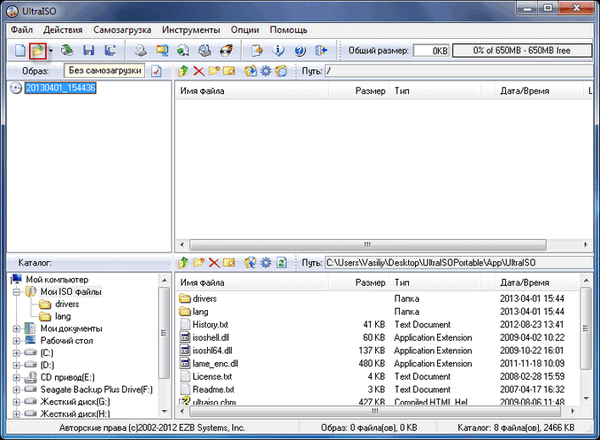
Potom v okne Prieskumník, ktoré sa otvorí, vyberte obrázok operačného systému Windows na následné zaznamenanie na jednotku Flash.
V okne „Otvoriť súbor ISO“ vyberte súbor s obrázkom operačného systému a potom kliknite na tlačidlo „Otvoriť“. V tomto príklade som vybral obraz operačného systému Windows 8 Pro, aby som vytvoril bootovaciu jednotku USB Flash..
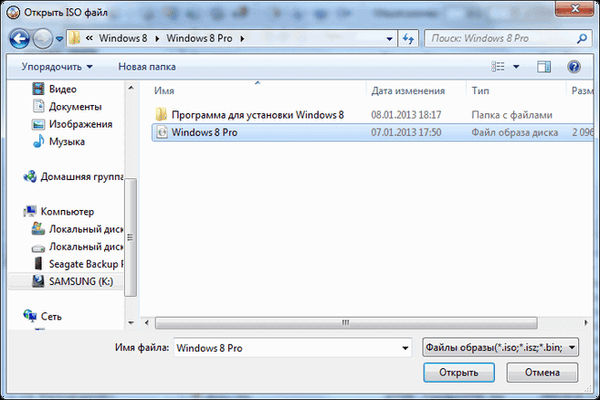
Obrázok operačného systému Windows 8 Pro sa objavil v programovom okne UltraISO na pravej strane okna.

Teraz môžete vložiť jednotku USB Flash do príslušného slotu v počítači, ak tam ešte nebol vložený.
Jednotka Flash určená na zaznamenávanie obrazu operačného systému Windows 7, Windows 8 alebo Windows 10 musí mať veľkosť a formátovať najmenej 4 GB v systéme súborov FAT32. Jednotku Flash môžete naformátovať aj tesne pred zaznamenaním obrazu operačného systému Windows pomocou programu UltraISO.
Varovanie! Ak táto jednotka flash obsahuje údaje, ktoré nechcete stratiť, budete ich musieť skopírovať na bezpečné miesto. V procese formátovania jednotky USB Flash sa vymažú všetky údaje, ktoré sa nachádzajú na jednotke Flash, ktorá prešla formátovaním.Ďalej, v okne programu UltraISO musíte kliknúť na tlačidlo „Self-loading“ a potom v kontextovej ponuke zvoliť „Burn image pevného disku ...“.
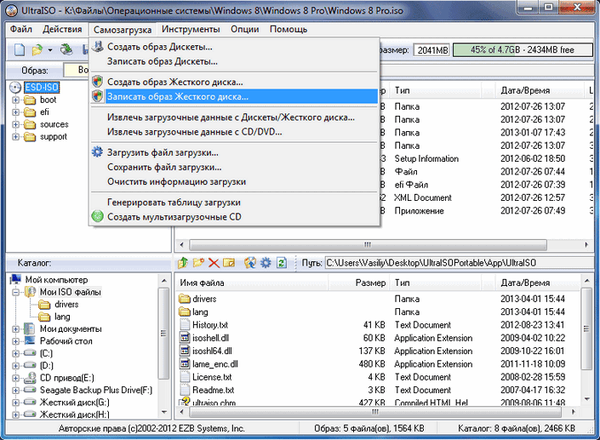
Po otvorení okna „Write Disk Image“ (Zapísať obraz disku) budete musieť skontrolovať správny výber jednotky a vytvoriť bootovaciu jednotku USB Flash. Musíte sa uistiť, že jednotka Flash je pod správnym písmenom abecedy.
Zaškrtnutím políčka „Skontrolovať“ skontrolujte chyby po nahrávaní a uistite sa, že obraz systému bol zaznamenaný bez chýb.
V položke „Spôsob nahrávania“ musíte vybrať „USB-HDD +“ a potom prejsť na formátovanie jednotky USB Flash alebo zaznamenanie obrazu operačného systému Windows..
Ak už bola jednotka USB Flash naformátovaná pred vytvorením bootovacej jednotky Flash, musíte kliknúť na tlačidlo „Write“.
Ak jednotka Flash nebola naformátovaná vopred, kliknite na tlačidlo „Formátovať“. Teraz sa pozrime na proces formátovania jednotky USB v systéme UltraISO.
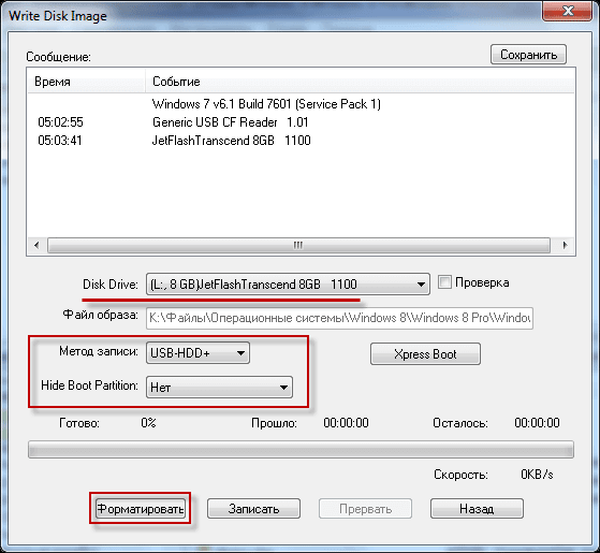
V okne „Formátovanie“ musíte vybrať systém súborov - FAT32 a potom kliknúť na tlačidlo „Štart“.
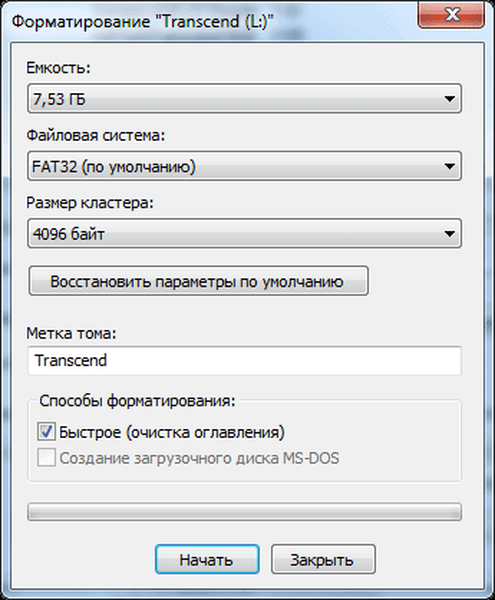
Vo výstražnom okne kliknite na tlačidlo „OK“. Po naformátovaní sa zničia všetky údaje, ktoré boli predtým na USB kľúči.

Po dokončení formátovania sa otvorí okno, v ktorom budete informovaní o úspešnom dokončení tejto operácie. V tomto okne kliknite na tlačidlo „OK“ a potom zatvorte okno „Formátovanie“.
Teraz budete musieť kliknúť na tlačidlo „Write“ v okne „Write Disk Image“, ak chcete zaznamenať obraz operačného systému, začať vytvárať bootovaciu jednotku flash..
Otvorí sa okno „Rada“, v ktorom vás upozorní, že všetky informácie na jednotke USB sa vymažú. V tomto okne kliknite na tlačidlo „Áno“..
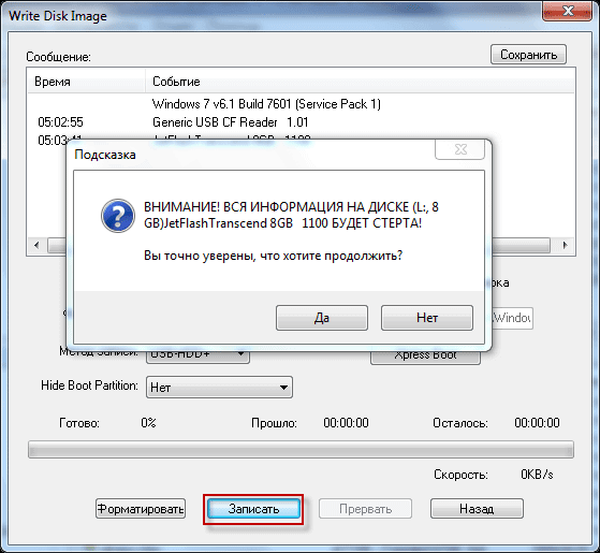
Potom sa začne proces nahrávania obrazu operačného systému na jednotku Flash. Vytvára sa zavádzacia jednotka Flash pre operačný systém Windows.

Rýchlosť vytvorenia zavádzacej jednotky Flash závisí od načítania jednotky USB Flash a výkonu vášho počítača. Po určitom čase sa obraz operačného systému Windows zaznamená na jednotku USB Flash.
Môže vás zaujímať aj:- Vytvorenie bootovacej jednotky Flash v aplikácii Rufus
- Spúšťacia jednotka USB Flash so systémom Windows 10
- Multiboot flash disk vo WinSetupFromUSB
V okne „Write Disk Image“ sa zobrazí správa - „Nahrávanie je dokončené!“. Bola vytvorená zavádzacia jednotka Flash pre Windows 8.
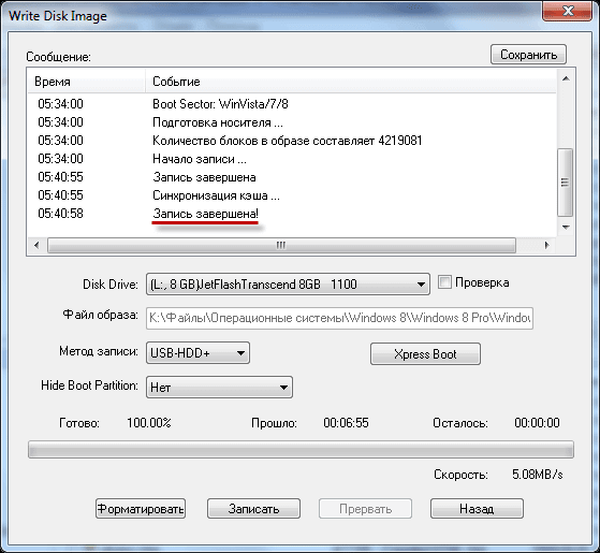
Teraz môžete ukončiť program UltraISO, ktorý už dokončil svoju prácu.
Môže vás zaujímať aj:- Ako kopírovať zavádzaciu jednotku USB Flash na UltraISO
Potom by ste mali otvoriť Prieskumník a ubezpečiť sa, že obraz operačného systému Windows 8 bol zaznamenaný na jednotku Flash.
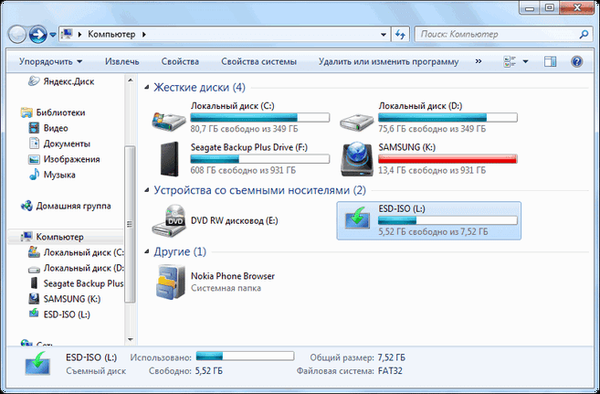
Ak otvoríte disk Flash, uvidíte tu zaznamenaný obraz operačného systému Windows 8 Pro.
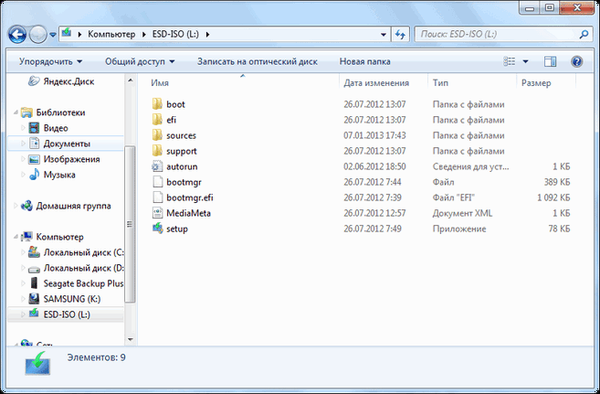
Proces zaznamenávania obrazu operačného systému Windows 7 je úplne rovnaký a nelíši sa od zaznamenávania obrazu operačného systému Windows 8 alebo Windows 10..
Ak chcete nainštalovať operačný systém Windows, budete musieť do systému BIOS zahrnúť prioritu načítania operačného systému z jednotky USB Flash.
Závery článku
Program UltraISO vypáli Windows na USB flash disk, aby nainštaloval operačný systém do vášho počítača. Je potrebné mať zavádzaciu jednotku USB Flash, pretože nikto nie je v bezpečí pred náhlymi zlyhaniami operačného systému alebo zariadenia. Preto je potrebný obraz operačného systému, aby ste ho mohli použiť v prípade nepredvídaných okolností..
Vytvorenie bootovacej jednotky Flash v systéme UltraISO (video)
https://www.youtube.com/watch?v=d09q3wzzGFcRôzne publikácie:- Vytvorenie bootovacej jednotky USB Flash vo Windows 7 Nástroje na stiahnutie USB / DVD
- Odblokovač na odstránenie undeletable súborov
- Vytvorte bootovaciu jednotku USB Flash pomocou WinToFlash
- Ako vytvoriť virtuálnu jednotku v UltraISO
- Vytvorenie bootovacej jednotky USB Flash vo WinSetupFromUSB











